- Dacă nu există sunet pe computerul dvs. după instalarea AVG, poate interferează cu dispozitivul dvs. audio.
- Pentru a rezolva această problemă, puteți încerca să vă actualizați driverele, manual sau folosind un instrument dedicat.
- Programele malware pot provoca, de asemenea, probleme audio. Astfel, asigurați-vă că efectuați o scanare completă pe computer.
- Reinstalarea AVG dacă blochează sunetul este o altă soluție care a funcționat pentru mulți utilizatori.

Unii utilizatori de Windows au raportat că după instalarea AVG Program antivirus, dispozitivul audio pare să nu funcționeze. Dacă aparțineți acestei categorii, vă oferim acoperire.
Există mai multe motive pentru această problemă, care includ un virus sau o infecție malware, fișiere de sistem lipsă, driver de dispozitiv audio învechit și AVG procesul de instalare în sine.
Cu toate acestea, am venit cu soluții la acest lucru sunet problemă și, sperăm, problema dvs. va fi rezolvată după ce le-ați urmat.
Cele mai bune oferte antivirus pentru dvs.:
 |
Încercare gratuită de 30 de zile + Economisiți la abonamentul de 3 ani |
 Verificați oferta! Verificați oferta! |
 |
Obțineți gratuit antivirusul nr. 1 din lume |  Descărcare gratuită Descărcare gratuită |
 |
Protecție premiată și gratuită pentru totdeauna |  Verificați oferta! Verificați oferta! |
 |
35-60% reducere + Garanție de rambursare în 30 de zile |
 Verificați oferta! Verificați oferta! |
 |
Reducere de până la 63% + pachete multiple de dispozitive |  Verificați oferta! Verificați oferta! |
Ce pot face pentru a rezolva problemele de sunet după instalarea AVG?
1. Rulați o scanare completă a sistemului cu Windows Defender
- Apăsați butonul Start și selectați Setări.

- Selectați Actualizare și securitate.

- Din panoul din stânga selectați Securitate Windows și selectați Protecție împotriva virușilor și amenințărilor.

- În fereastra nouă, faceți clic pe Opțiuni de scanare buton.
- Verifică Scanare completă opțiune pentru a lansa o scanare completă a sistemului malware.
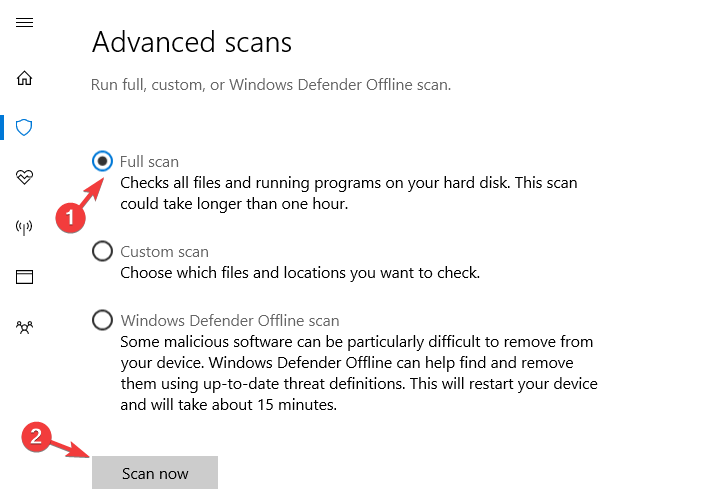
Viruși și malware poate cauza deteriorarea dispozitivului dvs. audio. Rulați o scanare completă a sistemului pe computerul dvs. pentru a elimina orice posibilă corupție de virus.
2. Rulați comanda CHKDSK
- Mergi la start și tastați prompt de comandă.
- Faceți clic dreapta pe el și selectați Rulat ca administrator.

- Acum, tastați:
CHKDSK C: / F - Prin urmare, tastați următoarea comandă în Prompt de comandă și a lovit introduce cheie:
CHKDSK C: / R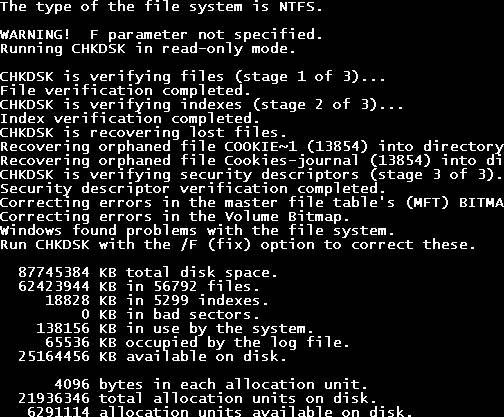
- După procesul CHKDSK, reporniți computerul și atașați al doilea hard disk ulterior.
Un alt mod de a remedia lipsa sunetului după problema instalării AVG este să efectuați CHKDSK pe hard disk.
Verificați funcționarea discului verifică și remediază eroarea discului care ar putea fi responsabilă de problema fără sunet de pe computerul dvs. De asemenea, previne pierderea datelor programului.
3. Actualizați driverul dispozitivului audio
- Accesați Start și tastați Manager de dispozitiv în caseta de căutare și selectați Deschis.

- În panoul din stânga, localizați fișierul Controlere de sunet, video și jocurisși apoi apăsați săgeata pentru ao extinde.

- Prin urmare, faceți clic dreapta pe driverul dispozitivului audio, apoi faceți clic pe Actualizați driver-ul opțiunea de a continua.

- După actualizare, reporniți computerul.
O altă soluție aplicabilă este actualizarea driverului de dispozitiv audio la cea mai recentă versiune. Puteți folosi Manager de dispozitiv pentru a actualiza driverul.
Cu toate acestea, vă recomandăm să utilizați un instrument care va detecta automat și descărca toate driverele învechite de pe computerul dvs. Windows 10.
Găsirea lor pe cont propriu necesită mult timp și, uneori, puteți instala drivere greșite, provocând și mai multe probleme computerului.
 Driverele sunt esențiale pentru computerul dvs. și pentru toate programele pe care le utilizați zilnic. Dacă doriți să evitați blocările, blocările, erorile, întârzierile sau orice alte probleme, va trebui să le mențineți actualizate.Verificarea constantă a actualizărilor driverului consumă mult timp. Din fericire, puteți utiliza o soluție automatizată care va verifica în siguranță noi actualizări și le va aplica cu ușurință, de aceea vă recomandăm cu tărie DriverFix.Urmați acești pași simpli pentru a vă actualiza în siguranță driverele:
Driverele sunt esențiale pentru computerul dvs. și pentru toate programele pe care le utilizați zilnic. Dacă doriți să evitați blocările, blocările, erorile, întârzierile sau orice alte probleme, va trebui să le mențineți actualizate.Verificarea constantă a actualizărilor driverului consumă mult timp. Din fericire, puteți utiliza o soluție automatizată care va verifica în siguranță noi actualizări și le va aplica cu ușurință, de aceea vă recomandăm cu tărie DriverFix.Urmați acești pași simpli pentru a vă actualiza în siguranță driverele:
- Descărcați și instalați DriverFix.
- Lansați aplicația.
- Așteptați ca DriverFix să vă detecteze toți driverele defecte.
- Software-ul vă va arăta acum toți driverele care au probleme și trebuie doar să le selectați pe cele pe care le-ați dori să le remediați.
- Așteptați ca DriverFix să descarce și să instaleze cele mai noi drivere.
- Repornire computerul dvs. pentru ca modificările să aibă efect.

DriverFix
Driverele nu vor mai crea probleme dacă descărcați și utilizați astăzi acest software puternic.
Vizitati site-ul
Disclaimer: acest program trebuie actualizat de la versiunea gratuită pentru a efectua unele acțiuni specifice.
4. Reinstalați programul AVG
- Accesați Start și tastați Panou de control. Selectați-l din rezultatele căutării.
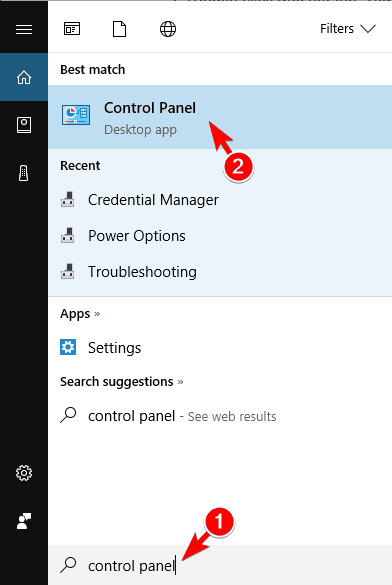
- Alege Programe si caracteristici.
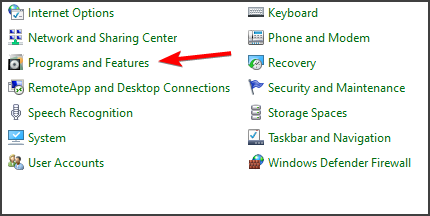
- În fereastra Programe și caracteristici, localizați și dezinstalați AVG Antivirus.
- După dezinstalarea completă, repornire computerul dvs.
- Accesați site-ul oficial AVG pentru a descărca programul. Sau, puteți utiliza CD-ul software pe care l-ați utilizat pentru instalarea anterioară.
- Faceți dublu clic pe fișierul executabil, apoi urmați instrucțiunile pentru a finaliza noua instalare a AVG.
În plus, puteți lua în considerare reinstalarea programului AVG Antivirus pe computer. Unii utilizatori de Windows au raportat că, după reinstalarea problemei AVG, au reușit să rezolve problema sunetului.
Cu toate acestea, antivirusurile tind să fie puțin încăpățânate atunci când vorbim despre dezinstalare. Dacă întâmpinați probleme, utilizați-ne ghid cuprinzător pentru a elimina complet AVG.
5. Utilizați Restaurarea sistemului
- Apăsați butonul de alimentare până când Reparare automată apare mesajul.
- Mergi la Depanare - Opțiuni avansate - Restaurare sistem.

- Acum, selectați-vă nume de utilizator și introduceți parola.
- Faceți clic pe Următorul, selectați punctul de restaurare dorit și urmați instrucțiunile de pe ecran pentru a vă restabili computerul.
- După restaurarea computerului, verificați dacă problema apare în continuare.
Restaurarea sistemului este o caracteristică Windows care vă permite să restabiliți sistemul într-o stare anterioară și să remediați orice problemă recentă, în special problema sunetului.
Dacă doriți să aflați mai multe despre Restaurarea sistemului, ce este și cum să o utilizați, nu ezitați să consultați ghid dedicat.
6. Rulați Windows Update
- Accesați Start și tastați Actualizați în caseta de căutare și apoi faceți clic pe Verifica pentru actualizare a continua.

- În fereastra Windows Update, faceți clic pe verifică pentru actualizări și instalați actualizările disponibile.

- După finalizarea actualizării, reporniți computerul Windows, apoi testați dispozitivul audio.
Microsoft lansează în mod constant actualizări Windows, astfel încât să îmbunătățească stabilitatea sistemului și să rezolve diverse probleme și erori de pe computer.
Soluțiile de mai sus sunt confirmate că funcționează de mulți utilizatori. Urmați-le îndeaproape pentru a vă rezolva și eroarea de sunet.
Dacă Avast vă provoacă alte probleme, puteți lua în considerare înlocuirea acestuia cu oricare dintre acestea cele mai bune instrumente antivirus cu licență pe viață.
Ne-am bucura sa primim vesti de la tine. Distribuiți în secțiunea de comentarii de mai jos dacă aceste soluții au ajutat la absența sunetului după problema instalării AVG.

![AVG Antivirus în Black Friday 2020 Oferte și vânzări [Verificat]](/f/d1b4d1c0a23dc77a1121e8ca7896109a.jpg?width=300&height=460)
